Mission Control fick lite av en makeover med OS X El Capitan. På ytan ser det ut och fungerar ungefär lika, krymper dina öppna fönster till miniatyrbilder och ger en glimt och snabb åtkomst till dina andra skrivbordsmiljöer för att hjälpa multitaskare att göra ordning på en trång Mac. Det finns emellertid några viktiga skillnader.
Befogen att komma åt Mission Control förblir densamma. Beroende på hur du har inställt pekskärmsinställningar kan du sväva upp med tre eller fyra fingrar för att ringa upp Mission Control.
Den stora skillnaden du får se är att miniatyrerna visas i ett enda lager - inte längre är flera fönster i samma app staplade ovanpå varandra. Det gör det lättare att se dina många öppna fönster i Chrome eller Safari, men det kan göra det svårare att hitta en viss miniatyrbild.
Det gör också det svårare att känna till en rörig uppdragskontrolluppsättning med miniatyrbilder, frånvaron av appetiketter. Innan fick varje miniatyrfönster sin egen appikon, vilket gör det enkelt att se var och en av dina öppna appar finns i Mission Control. Med El Capitan visas en textetikett endast när du musen över en miniatyrbild. Och det visar inte alltid appens namn; Miniatyrer för Chrome och Safari, till exempel, visar sidtiteln för den aktuella fliken.
En ändring som kan hjälpa dig att snabbt hitta en app i Mission Control är det faktum att miniatyrer i appen placeras i förhållande till fönstret på ditt skrivbord.
En annan förändring är skrivbordsspalten i bannern högst upp på skärmen visas bara som textetiketter. Du kommer inte se skrivbordsminiatyren förrän du musen över bannern. Detta arrangemang ger mer utrymme till miniatyrerna i appen i Mission Control-huvudområdet.
För mer, få allt du behöver veta om OS X El Capitan.



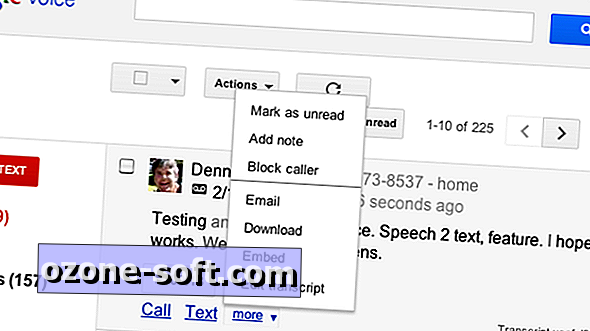






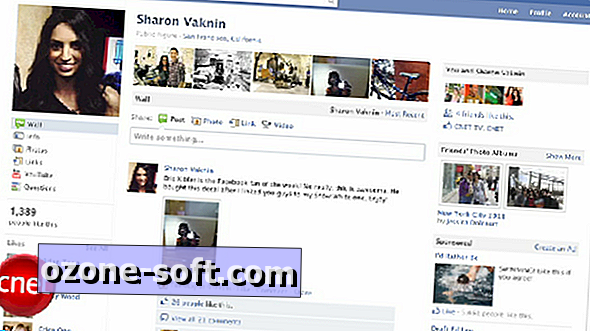


Lämna Din Kommentar